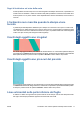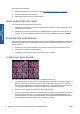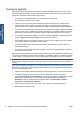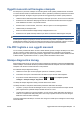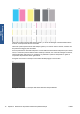HP Designjet T2300 eMFP Printer series - Image Quality Troubleshooting Guide: Italian
Per ridurre il rischio di macchie e graffi:
●
Maneggiare con cura le stampe.
●
Non impilare le stampe.
●
Prendere le stampe quando vengono tagliate dal rotolo e non lasciare che ricadano nel cesto. In
alternativa, lasciare un foglio nel cesto in modo da evitare che i fogli appena stampati entrino in
contatto diretto con il contenitore.
Presenza di macchie di inchiostro sulla carta
Questo problema può verificarsi per diversi motivi.
Macchie orizzontali sulla superficie della carta patinata
Se viene utilizzato troppo inchiostro su una carta patinata o carta comune, questa assorbe rapidamente
l'inchiostro che poi si espande. Nel momento in cui le testine si muovono sulla carta, queste potrebbero
entrare in contatto con la carta e macchiare l'immagine stampata. Questo problema si verifica in genere
con i fogli e non con i rotoli di carta.
Non appena si nota questo problema, annullare immediatamente la stampa. Premere ed eliminare
il processo dall'applicazione del computer. La carta bagnata può danneggiare le testine di stampa.
Per evitare questo problema, provare ad adottare le seguenti soluzioni:
1. Controllare che il tipo di carta caricato corrisponda a quello selezionato nel pannello frontale e nel
software.
2. Utilizzare un tipo di carta consigliato (vedere Utilizzo del prodotto) e selezionare le corrette
impostazioni di stampa.
3. Se si utilizzano fogli di carta, ruotarli di 90 gradi. L'orientamento delle fibre della carta potrebbe
incidere sulle prestazioni.
4. Utilizzare un tipo di carta più spesso, come la Carta Patinata Pesante HP e la Carta patinata super
pesante HP.
5. Selezionare un tipo di carta leggermente più sottile della carta caricata; in questo modo la
stampante utilizzerà una quantità inferiore di inchiostro. Di seguito sono riportati alcuni esempi di
tipi di carta in ordine ascendente dal punto di vista dello spessore: Carta comune, Carta patinata,
Patinata pesante, Carta opaca superpesante.
6. Aumentare i margini posizionando l'immagine al centro della pagina utilizzando l'applicazione
software.
10 Capitolo 2 Risoluzione dei problemi relativi alla qualità di stampa ITWW
Problemi qualità di
stampa